这篇教程主要是向脚本之家的朋友介绍PS制作简单湖面映射和山水合成方法,教程真的很不错,难度不是很大,很值得大家学习,推荐过来,一起来学习吧
今天小编给大家带来的是PS的简单湖面映射教程和山水合成制作,是喜欢外出旅游拍照的玩家必备技能,欢迎广大玩家来学习。
方法/步骤
1、首先,打开ps软件,如图所示;
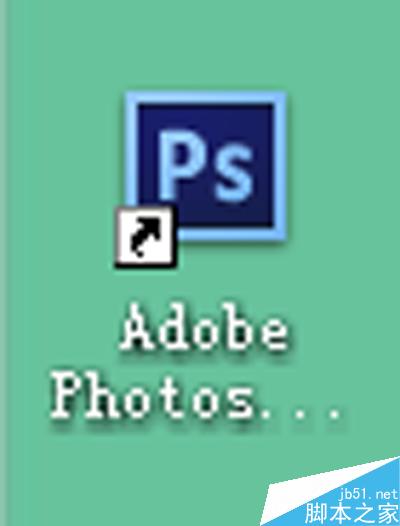
2、再来看看素材图片,如图。


3、打开河水素材。用矩形工具拉个选区。右键选区储存选区,会生成图层2。点击文件储存为 psd 格式。
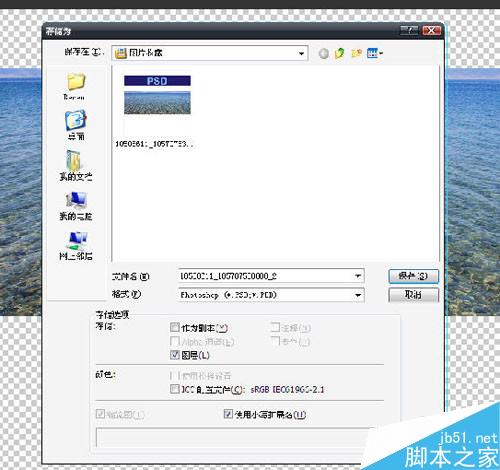
4、打开主图寺庙素材。用印章工具把图上的字盖掉。
点击图像,点开图布大小。
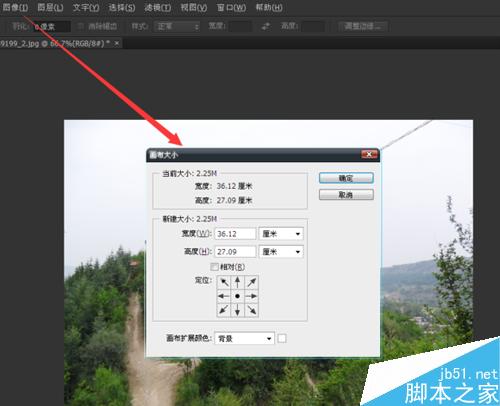
5、把单位厘米选项调成像素选项。然后,宽度不变高度增加。数值不定,随你喜欢,想怎么调高就怎么调高。
调完高度。双击左键解锁背景图层。用移动工具把图往上方移动。

6、完事后抽根烟。事后一根烟,赛过活神仙。接着撸。用矩形工具选寺庙区域,然后ctrl +j。生成图层1

7、右键图片,自由变换,会有个选区,再右键,看到垂直翻转没,猛艹之,会发现,对!翻转了。
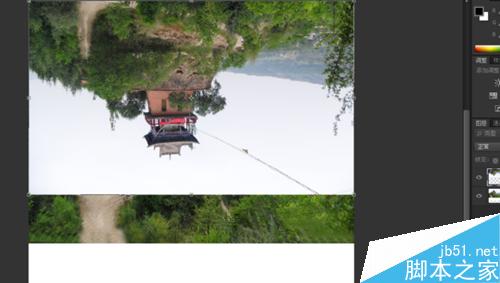
8、处置翻转后。别模糊处理,高斯模糊,动感模糊。也别盖蒙版拉渐变。原图不动。纯真自然的原图,不做加工。
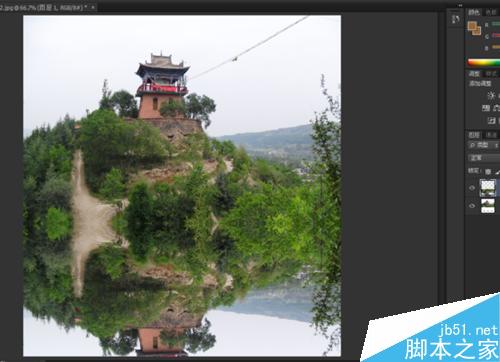
9、细心的朋友肯定知道。前面素材的河水,其实并不适合做这张图的倒影水面。反差太大,而且清澈度太高。所以咱PSD置换文件要重新做。对,下面就是做置换图的制作方法。请认真学习。置换图#1新建文档尺寸按图示。2滤镜>杂色>添加杂色(数量400,高斯分布,勾选单色)注意图放反了按我文字步奏。3滤镜>模糊>高斯模糊(2像素)
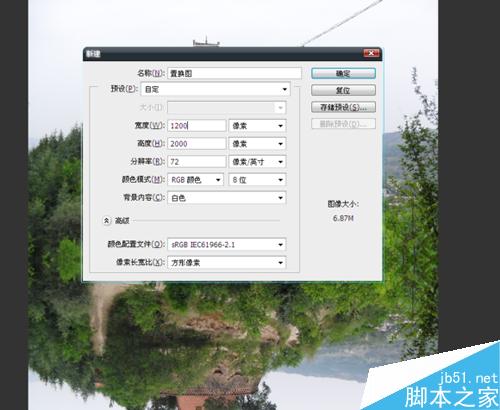
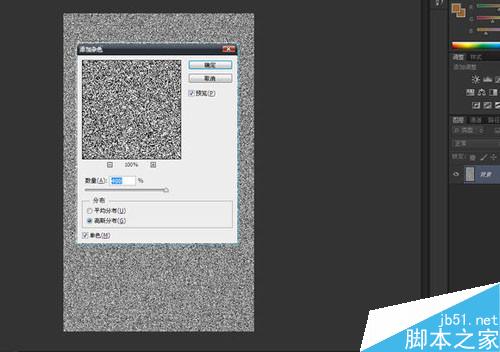
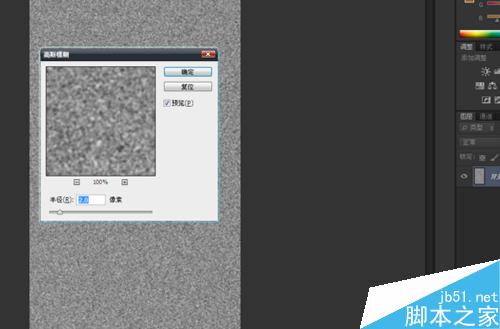
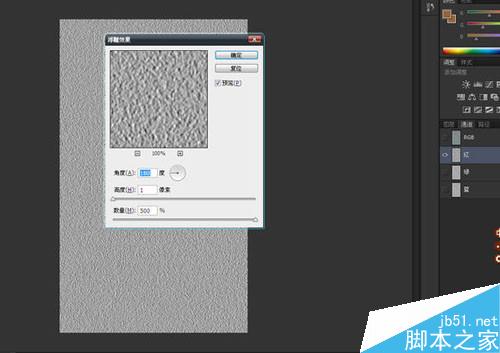
5,选择绿通道,重复上面的步骤。角度-90.6,选择蓝通道,这个通道基本没有什么作用。用矩形工具选取,填充黑色。点一下RGB回到图层。
7,当然这个时候你会发现图层颜色变成 946538型号的颜色。很好,双击背景生成图层0
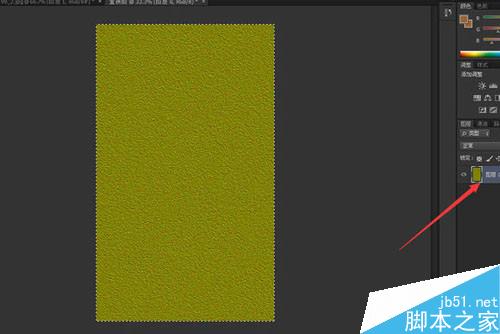
8,ctrl+t 右键 透视 拉成一个梯形。(只是下面变长上面不动)拉好点右上的勾。
9,图像>图像大小>调整高度,和宽度一样数值。约束比例别打勾。
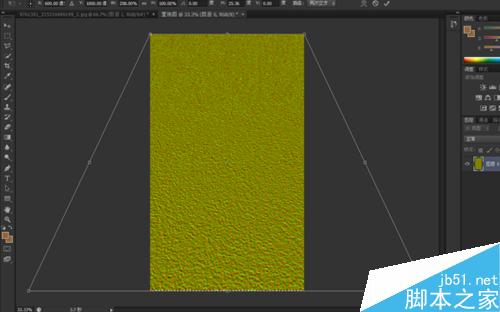
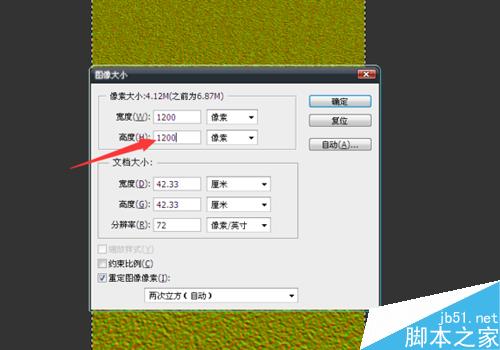
10 ,觉得水波纹理不好的吧友,可以接着点开通道,从红开始,快速蒙版拉个黑白渐变。选区用百分之50的灰度填充。会更细腻。绿的,同步骤。蓝的不动。弄完,回图层滤色,高斯模糊改成1.5像素。个人建议,不注重细腻化的话,这一步可以不用弄。
11,回到主图。滤镜>扭曲>置换,选择刚刚才做的psd文件。大公告成。
12,把交界处,加个蒙版,用黑色画笔擦个过渡色。让图看起来不至于太僵硬。13,最后合并图层,图像>调整>色彩平衡。按自己感觉调一个整体暗点的色。再把图右边裁剪掉。完工



以上就是PS制作简单湖面映射和山水合成方法介绍,操作很简单的,大家学会了吗?希望能对大家有所帮助!
 Wie kopieren und einfügen Sie Ebenenstile in PS?May 16, 2025 am 06:00 AM
Wie kopieren und einfügen Sie Ebenenstile in PS?May 16, 2025 am 06:00 AMDas Kopieren und Einfügen von Schichtstilen in Photoshop ist ein wichtiger Trick, um die Produktivität zu verbessern. Lassen Sie uns darüber eingehen, wie es geht, und die verschiedenen Details und Techniken, denen Sie dabei begegnen können. Wenn wir über das Kopieren und Einfügen von Schichtstilen in Photoshop sprechen, müssen wir als erstes verstehen, dass die Schichtstile auf Effekte beziehen, die auf Schichten wie Schatten, Leuchten, Schrägungen und Reliefs angewendet werden. Das Beherrschen dieser Funktion spart nicht nur Zeit, sondern gewährleistet auch ein konsequentes Design. Um den Stil einer Ebene zu kopieren, klicken Sie mit der rechten Maustaste auf die Ebene, die Sie kopieren möchten, und wählen Sie den Schichtstil kopieren. Dadurch kopiert alle Stile der Ebene in die Zwischenablage. Wählen Sie anschließend die Zielebene aus, die Sie anwenden möchten, klicken Sie mit der rechten Maustast
 Wie verwendet ich PS, um zwei Bilder nahtlos zu synthetisieren?May 15, 2025 pm 11:57 PM
Wie verwendet ich PS, um zwei Bilder nahtlos zu synthetisieren?May 15, 2025 pm 11:57 PMZu den Schritten, um zwei Bilder zu synthetisieren und eine nahtlose Verbindung in Photoshop zu erzielen, gehören: 1. Passen Sie die Helligkeit und den Kontrast an, um die Töne der beiden Bilder konsistent zu gestalten; 2. Verwenden Sie Masken und Mischmodus, um die Kanten zu löschen, um einen natürlichen Übergang zu erreichen. Diese Methode erfordert wiederholte Anpassungen und Versuche und Irrtum, um auf Detailverarbeitung und Farbkonsistenz zu achten, um die besten Ergebnisse zu erzielen.
 Wie verwendet ich PS, um die unzureichende Belichtung von Fotos anzupassen?May 15, 2025 pm 11:54 PM
Wie verwendet ich PS, um die unzureichende Belichtung von Fotos anzupassen?May 15, 2025 pm 11:54 PMDurch das Anpassen von Fotos mit unterbelichteten Fotos in Photoshop kann die Einstellwerkzeuge "Exposition", "Helligkeit/Kontrast" und "Kurve" verwendet werden: 1. Die Anpassung "Exposition" wird verwendet, um zunächst die Gesamtbelichtung zu verbessern. 2. Die Anpassung "Helligkeit/Kontrast" kann gleichzeitig die Helligkeit und den Kontrast verbessern. 3. Die "Kurve" -Anpassung ermöglicht eine präzise Steuerung verschiedener Helligkeitsbereiche, die für Verfeinerungsanpassungen geeignet ist.
 Wie färbe ich Schwarzweißfotos auf PS?May 15, 2025 pm 11:51 PM
Wie färbe ich Schwarzweißfotos auf PS?May 15, 2025 pm 11:51 PMDas Färben von Schwarzweißfotos in Adobe Photoshop kann Ebenenmasken, Farbsteuerwerkzeuge und Pinselwerkzeuge verwenden. Die spezifischen Schritte umfassen: 1. öffnen Sie ein Schwarzweißfoto und erstellen Sie eine neue Ebene; 2. Verwenden Sie "Farbton/Sättigung", um die Ebene zum Hinzufügen von Farben anzupassen und den Anwendungsbereich der Farbe über die Ebenenmaske genau zu steuern. 3. Zeichnen Sie das Pinselwerkzeug, um die Schichtmaske zu zeichnen, um die Farbe weiter anzupassen. 4. Halten Sie die Originalbilddetails und fügen Sie neue Farben hinzu, indem Sie den Mischmodus der Ebene auf "Farbe" einstellen.
 Wie gestalte ich ein einfaches Stil -Poster mit PS?May 15, 2025 pm 11:48 PM
Wie gestalte ich ein einfaches Stil -Poster mit PS?May 15, 2025 pm 11:48 PMDer Schlüssel zum Entwerfen eines minimalistischen Plakats ist, die Botschaft durch einfache Elemente und Töne zu vermitteln. Die Schritte sind wie folgt: 1. Wählen Sie die A3 -Größe (297 x 420 mm) und die Auflösung beträgt 300 dpi. 2. Verwenden Sie monochromatische oder komplementäre Töne, kühle Töne wie Blau und Weiß. 3. Fügen Sie einfache serife Schriftarten und geometrische Figuren hinzu, achten Sie auf den weißen Raum und die Golden Point -Typen. 4. Optimieren Sie Details wie Textgröße, Abstand und Schichtstileffekte.
 Wie benutzt ich PS, um einen Pannen -Effekt zu erzeugen?May 15, 2025 pm 11:45 PM
Wie benutzt ich PS, um einen Pannen -Effekt zu erzeugen?May 15, 2025 pm 11:45 PMDurch die folgenden Schritte können Sie Glitcheffect in Photoshop erstellen: 1. Öffnen und kopieren Sie das Bild. 2. Verwenden Sie den Kanalmixer, um die Farbbalance zu stören. 3. Fügen Sie Störungsfilter hinzu, um die Zufälligkeit zu erhöhen, die Transparenz anzupassen oder Masken zu verwenden, um den Effekt zu steuern. 4. Erstellen Sie einen digitalen Streifeneffekt über die Schwelleneinstellungsschicht und überlagern Sie mehrere Schwellenwertschichten, um die Transparenz anzupassen. 5. Verwenden Sie die Farbbalance, um den Gesamtton anzupassen und personalisierte Farben hinzuzufügen. Die Kunst des Versagens ist voller experimenteller und zufälliger Verfolgung, und eine moderate und ordnungsgemäße Behandlung von Schichten ist der Schlüssel.
 Wie erzeugt ich einen doppelten Belichtungseffekt auf PS?May 15, 2025 pm 11:42 PM
Wie erzeugt ich einen doppelten Belichtungseffekt auf PS?May 15, 2025 pm 11:42 PMEin Doppelbelichtungseffekt ist ein sehr cooler Trick in Photoshop. Lassen Sie uns untersuchen, wie dieser Effekt erzielt werden kann, sowie die Probleme und Lösungen, denen Sie möglicherweise im Prozess begegnen. Um in Photoshop einen Doppelbelichtungseffekt zu erstellen, müssen Sie zunächst zwei oder mehr Bilder auswählen, und die Elemente dieser Bilder werden im endgültigen Effekt miteinander verschmolzen. Bei der Auswahl von Bildern wird empfohlen, Bilder mit hohem Kontrast und reichhaltigen Details auszuwählen, damit der Effekt nach der Fusion offensichtlicher und attraktiver ist. Beginnen wir mit einem einfachen Beispiel. Nehmen wir an, wir haben zwei Bilder: Einer ist ein Porträt und der andere ist ein Nacht Blick auf die Stadt. Unser Ziel ist es, die Nachtansicht der Stadt mit Porträts zu mischen, um einen verträumten Doppelbelichtungseffekt zu erzielen. Zuerst müssen wir beide Bilder importieren
 Wie erstelle ich 3D-dreidimensionale Texteffekte auf PS?May 15, 2025 pm 11:39 PM
Wie erstelle ich 3D-dreidimensionale Texteffekte auf PS?May 15, 2025 pm 11:39 PMEs gibt drei Hauptmethoden, um 3D-dreidimensionale Texteffekte in Photoshop zu erstellen: 1) Verwenden Sie 3D-Werkzeuge, 2) Ebenenstile und 3) manuelle Zeichnung. Erstellen Sie zuerst ein neues Dokument und geben Sie bei Verwendung des 3D -Tools den Text ein, wählen Sie die Textebene und wählen Sie "Neue 3D -Highlight -Effekt aus der Auswahl" und stellen Sie dann die Rotation, Zoom und Position ein. Zweitens passen Sie die Parameter der Tiefe, Größe und Erweichung durch die Kegel- und Prädoptionen im Schichtstil an, um den 3D -Effekt zu simulieren. Schließlich erfordern manuelle Zeichenmethoden mehr Fähigkeiten und Zeit, aber die vollständige Kontrolle über die Effekte.


Heiße KI -Werkzeuge

Undresser.AI Undress
KI-gestützte App zum Erstellen realistischer Aktfotos

AI Clothes Remover
Online-KI-Tool zum Entfernen von Kleidung aus Fotos.

Undress AI Tool
Ausziehbilder kostenlos

Clothoff.io
KI-Kleiderentferner

Video Face Swap
Tauschen Sie Gesichter in jedem Video mühelos mit unserem völlig kostenlosen KI-Gesichtstausch-Tool aus!

Heißer Artikel

Heiße Werkzeuge

WebStorm-Mac-Version
Nützliche JavaScript-Entwicklungstools

SublimeText3 Linux neue Version
SublimeText3 Linux neueste Version

MinGW – Minimalistisches GNU für Windows
Dieses Projekt wird derzeit auf osdn.net/projects/mingw migriert. Sie können uns dort weiterhin folgen. MinGW: Eine native Windows-Portierung der GNU Compiler Collection (GCC), frei verteilbare Importbibliotheken und Header-Dateien zum Erstellen nativer Windows-Anwendungen, einschließlich Erweiterungen der MSVC-Laufzeit zur Unterstützung der C99-Funktionalität. Die gesamte MinGW-Software kann auf 64-Bit-Windows-Plattformen ausgeführt werden.

SublimeText3 chinesische Version
Chinesische Version, sehr einfach zu bedienen

SublimeText3 Mac-Version
Codebearbeitungssoftware auf Gottesniveau (SublimeText3)






